PowerPointでプレゼンテーションファイルの作成・編集中に、新規スライドを挿入すると、
「クリックしてタイトルを入力」
「クリックしてテキストを入力」
と表示されたプレースホルダーが表示された状態になります。
「クリックしてタイトルを入力」「クリックしてテキストを入力」を邪魔だと感じる方、消す方法はないのかと思っている方向けに、プレースホルダーを非表示にする方法をご紹介しています。
非表示にしたプレースホルダーが増えてくると、逆に、非表示にしたプレースホルダーを一気に表示したいと感じることも出てきます。
そんなときに使えるマクロをご紹介しておきます。
Dim sld As Slide, shp As Shape
For Each sld In ActivePresentation.Slides
For Each shp In sld.Shapes.Placeholders
shp.Visible = msoTrue
Next shp
Next sld
End Sub
アクティブなプレゼンテーションファイルの、全スライドに対してループを回し、
For Each sld In ActivePresentation.Slides
そのループの中で、各スライドの全プレースホルダーに対してループを回し、
For Each shp In sld.Shapes.Placeholders
ShapeオブジェクトのVisibleプロパティをmsoTrueにしています。
shp.Visible = msoTrue
PowerPointのオブジェクト構造に馴染みがないと、
For Each shp In sld.Shapes.Placeholders
の部分は、ちょっと不思議な感じがするかもしれません。
PowerPointの、Placeholdersコレクションオブジェクトの、既定メンバーItemで返される個々のオブジェクトは、PlaceholderオブジェクトではなくShapeオブジェクトなのです。
オブジェクトブラウザでPlaceholdersオブジェクトのItemを選択すると、下図のとおり返されるのがShapeオブジェクトであることがわかります。
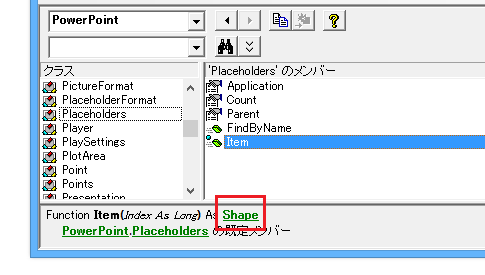
最終更新日時:2021-06-21 14:59
Home » パワーポイントマクロ・PowerPoint VBAの使い方 » プレースホルダー » VBAですべてのプレースホルダーを表示する

 『インストラクターのネタ帳』では、2003年10月からMicrosoft Officeの使い方などを紹介し続けています。
『インストラクターのネタ帳』では、2003年10月からMicrosoft Officeの使い方などを紹介し続けています。










